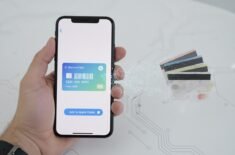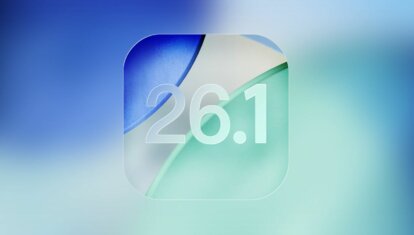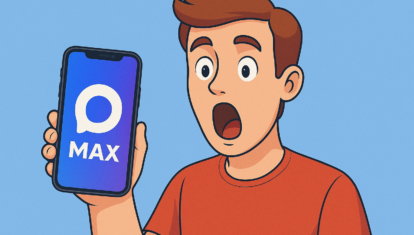7 привычных функций iOS, которыми я пользуюсь каждый день
Иногда мы ругаем iOS, считая, что все приелось и ничего не меняется. Но это отнюдь не значит, что операционная система перестала развиваться: напротив, в ней за последние годы появилось столько приятных и удобных фишек, которые вошли в обиход, что мы не обращаем на них внимания. Сегодня хочу поделиться с вами небольшим наблюдением — привычными функциями в iPhone, которые я сам не замечаю, но жить без них уже не получается. Когда кто-то говорит, что раньше iOS была лучше, просто предложите человеку «откатиться», скажем, на iOS 7 — посмотрите на его реакцию. Честно — я бы не хотел такого исхода событий. Мне нравится то, что есть сейчас. Надеюсь, и вам тоже.
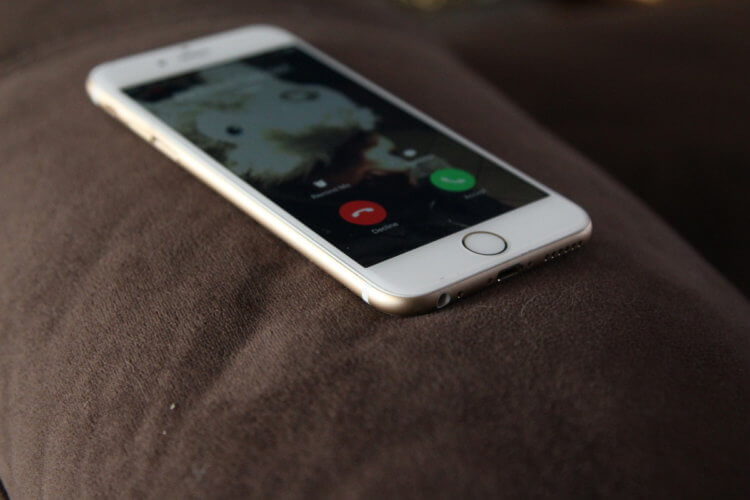
Рассказываем о привычных фишках iOS, которыми мы пользуемся изо дня в день
Содержание
Что такое Haptic Touch
Haptic Touch — это фирменная технология Apple, которая пришла на смену внезапно почившему 3D Touch. Вообще, рассказывая о крутой фишке длительного нажатия, конечно, хотелось бы говорить все же о 3D Touch, но его уже не вернуть. Тем не менее, Haptic Touch — достойная замена. И я не представляю своей жизни без долгого нажатия на дисплей с виброоткликом. Это помогает лишний раз не гулять по меню, а сразу зайти в нужный пункт приложения.
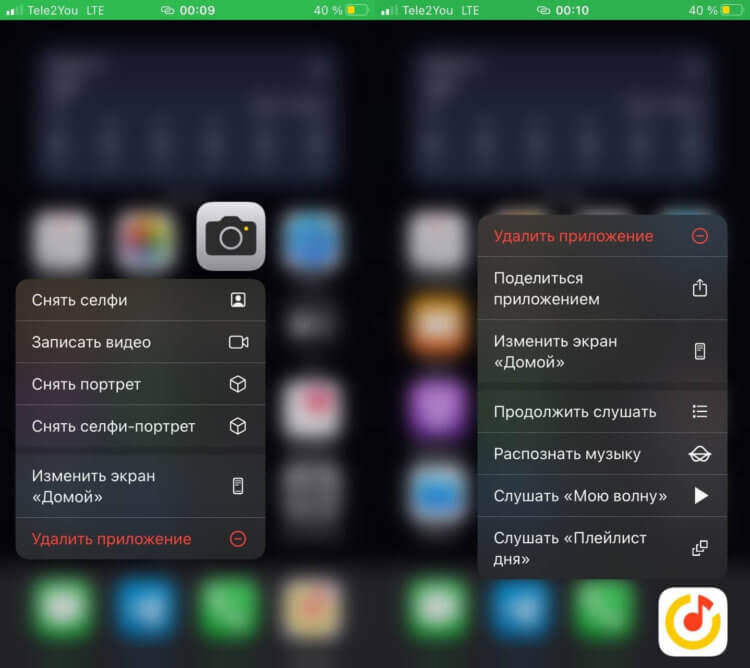
Долгое нажатие дает доступ к полезным функциям
Удобно, что Haptic работает не только со стандартными приложениями, но и со сторонними: к примеру, таким образом вы можете сразу создать новый чат в WhatsApp, снять портрет в Камере или включить нужный режим тренировки в Mi Fit. Без Haptic Touch я уже не представляю iPhone.
Для любителей читать: Какой iPad выбрать для чтения
Как передвигать курсор на Айфоне
Еще одна классная фишка, которая появилась не так давно, но ставшая такой привычной и родной. Вы можете перемещать курсор во время набора текста, нажав на пробел. Это заметно упрощает процесс исправления: раньше вам было необходимо ткнуть пальцем (и не попасть) в нужную строчку. Да и вы сами прекрасно знаете, насколько это неудобно.
Функции Фото в Айфоне
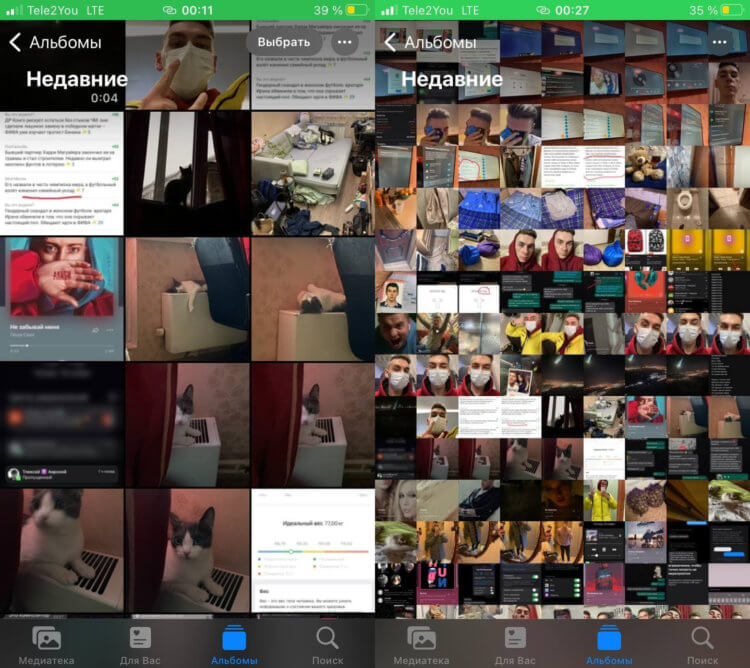
Уменьшайте вид предпросмотра фотографий или увеличивайте
Не знаю, что думаете вы, но на мой взгляд приложение Фото в iPhone слишком перегружено различными «Воспоминаниями». Несмотря на это, галерея фотографий стала намного удобнее. Взять хотя бы масштабирование сетки с фотографиями в альбоме: вы можете уменьшить масштаб снимков или увеличить его — прямо как «Вид» в Windows. С помощью этой фичи не нужно больше долго прокручивать альбом в поисках фотографии чуть ли не до начала.
Не забудьте подписаться на наш Яндекс.Дзен, чтобы быть в курсе последних новостей Apple!
Карты в Wallet
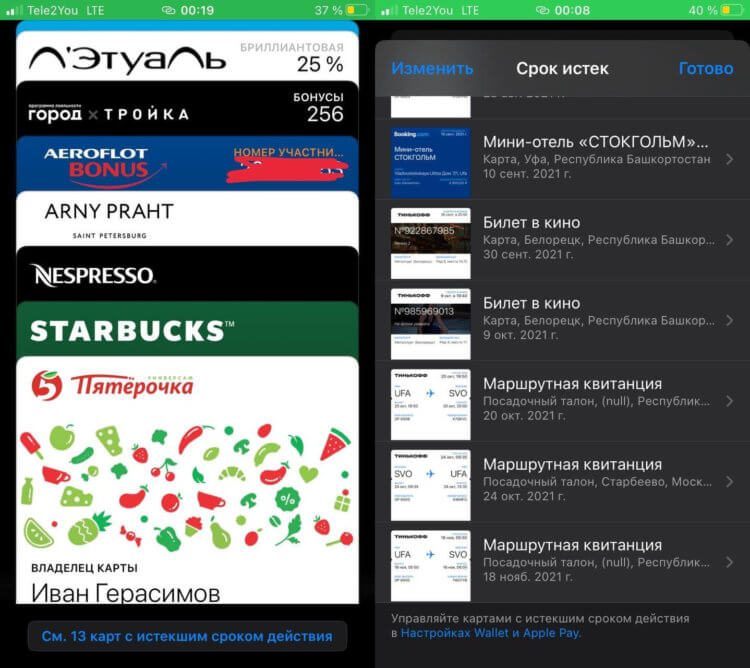
Старые карточки все равно хранятся в Wallet
В «Кошельке» на iOS вы можете не только просматривать текущие карты, но и проверять информацию по картам с истекшим сроком. Лично я добавляю в Wallet абсолютно всё: билеты в кино, карты оплаты, скидочные карты и даже карты с бронированием отелей и авиабилетов. Бывает так, что из головы совершенно выпадает информация о недавнем перелете. С помощью простой функции в iOS я могу просматривать недавние бронирования, что заметно экономит время.
Пароль в iPhone
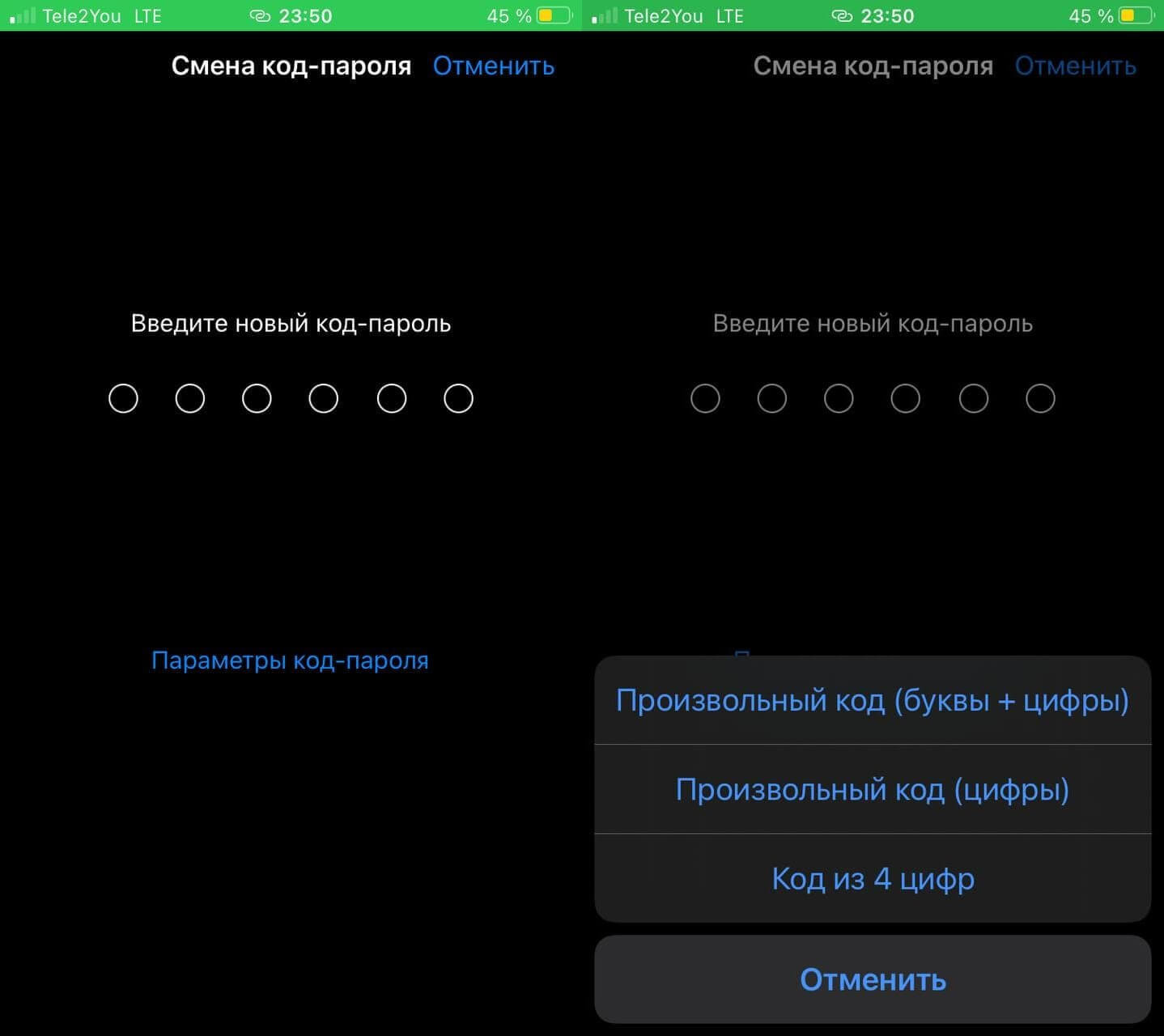
Ставьте длинный пароль: это лучше, чем потом страдать от взломов
Многие пользователи недолюбливают пароль в iPhone, предпочитая использовать четырехзначный вместо семизначного. Согласен, это бесит, когда Face ID не узнает вас в маске. Правда, это влияет на вашу же безопасность: в настройках Touch ID или Face ID можно сменить код-пароль на более надежный, например, на произвольное количество цифр или цифры+символы. Да, вводить такой — даже врагу не посоветуешь. Но зато ваша девушка уж точно не сможет взломать ваш iPhone, пока вы спите, введя четыре одинаковых цифры.
Коллеги пишут: Лучшие фишки приложения Здоровье в iOS 15
Режим Для чтения в Айфоне
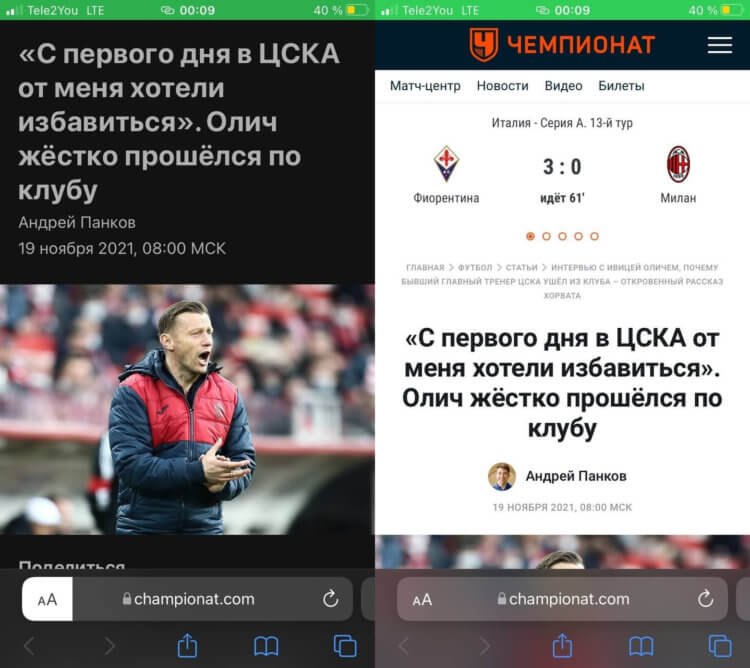
«Для чтения» в Safari помогает не напрягать глаза посреди ночи
Safari — наверное, самое используемое приложение в моем iPhone. С его помощью я не только нахожу все, что мне нужно в Интернете, но и читаю статьи моих коллег, а также наш Telegram-чат. Иногда я делаю это посреди ночи, когда не спится. Читать текст на белом фоне очень проблематично — настоящее издевательство для глаз. В этом мне помогает режим «Для чтения» в Safari. Так читать намного удобнее, не попадается реклама, а текст при этом не растекается вкривь и вкось. В общем, идеальная фича для чтения по ночам.
Как отключить озвучивание текста на айфоне
Как поделиться ссылкой на Айфоне
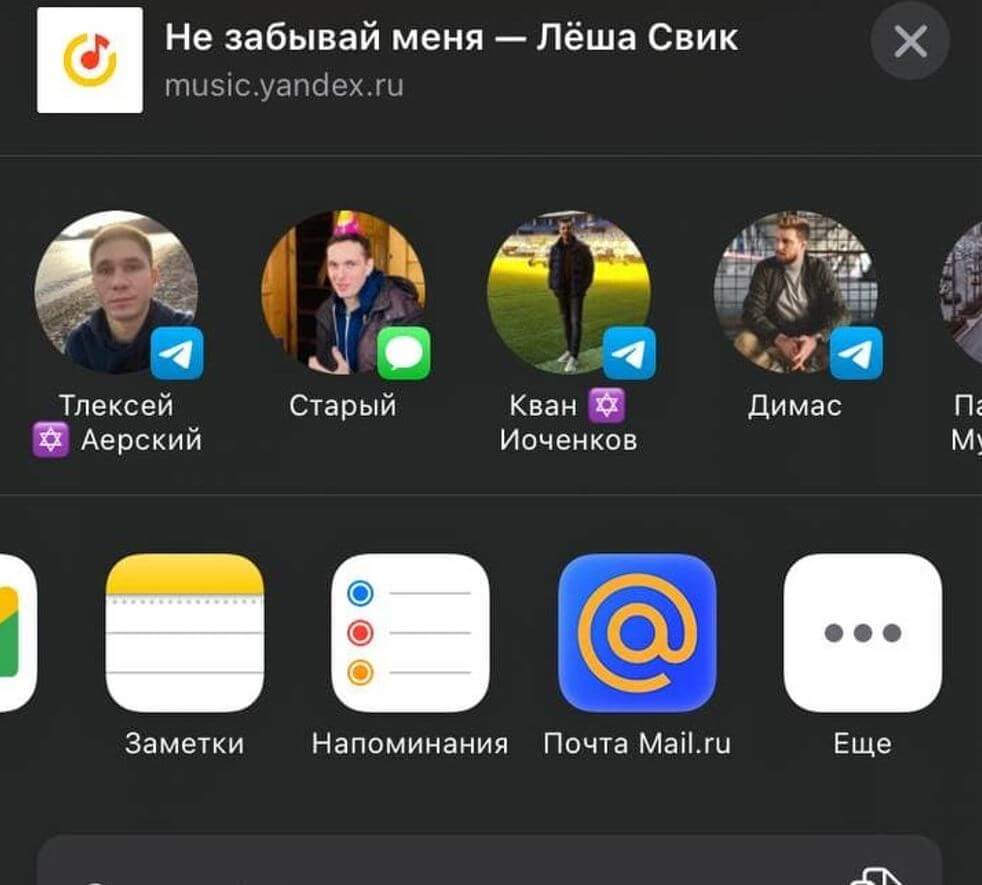
Делиться ссылками очень удобно благодаря самым популярным получателям
Одна из моих любимых функций за все время. Благодаря ей можно поделиться и снимком, и музыкой, и ссылкой. Достаточно лишь нажать «Поделиться», а в быстром списке отобразятся ваши самые популярные контакты из разных соцсетей и мессенджеров — это экономит время, чтобы лишний раз не заходить в приложение и не искать человека в списке.
А без каких привычных фишек вам было бы неудобно пользоваться iPhone?